
Если у вас есть Apple Watch, вероятность того, что вы планируете использовать носимое устройство для отслеживания упражнений, относительно высока. Сделать это никогда не было проще благодаря встроенному приложению Workout. В этой статье вы узнаете, как использовать приложение и прийти в форму.
- Тип тренировок покрыт Apple Watch
- Как Apple Watch отслеживает тренировки?
- Как использовать приложение «Тренировка» на Apple Watch
- Как проверить свой прогресс
- Как изменить показатели в приложении тренировки
Тип тренировок покрыт Apple Watch
Отслеживаемые упражнения Apple Watch увеличились в два раза в watchOS 5, когда Apple добавила йогу и походы. К этим типам тренировок относятся ходьба, бег, езда на велосипеде, эллиптические упражнения, гребля, степпер, HIIT, плавание и инвалидная коляска. Каждая тренировка отслеживает соответствующие данные, такие как темп, расстояние, увеличение высоты и сожженные калории. Отслеживаемая информация варьируется в зависимости от типа тренировки.
Ваш тип тренировки отсутствует? Вы также можете выбрать Другое, если не можете найти подходящий тип тренировки. Когда это происходит, Apple Watch рассчитывает эквивалент калорий или килоджоулей быстрой ходьбы.
Как Apple Watch отслеживает тренировки?
Независимо от модели Apple Watch может отслеживать упражнения, используя различные детали, встроенные в носимые устройства. К ним относятся двухъядерный процессор, оптический кардиомонитор, акселерометр и гироскоп.
Как использовать приложение «Тренировка» на Apple Watch
Как начать тренировку на Apple Watch
- Нажмите на Цифровая корона на ваших Apple Watch.
- Открыть Разрабатывать приложение.
Нажмите упражнение Вы хотите использовать.
![]()
- Нажмите Больше значок рядом с типом тренировки, чтобы установить цель. В зависимости от тренировки вы можете основывать свою тренировку на калориях, дистанции, времени или открытом.
- Назначьте ваш Цель, где применимо. Например, если вы выбираете «Калории», добавьте свою цель калорий.
Нажмите Начало начать тренировку.
![]()
В следующий раз, когда вы начнете аналогичную тренировку, приложение по умолчанию будет использовать то, которое вы в последний раз использовали. После выбора ваша тренировка начнется после 3-секундного обратного отсчета. Вы можете пропустить это, нажав на экран.
Как приостановить тренировку на Apple Watch
Если вам нужно временно приостановить тренировку, но не завершить ее, вы можете сделать это.
- Разбуди свои Apple Watch нажав на дисплей. Приложение тренировки будет отображаться на вашем экране.
- Проведите пальцем вправо по экрану, чтобы получить доступ к Меню приложения тренировки.
- Нажмите Пауза приостановить тренировки.
- Нажмите Резюме когда вы будете готовы начать тренировку снова.

Как закончить тренировку на Apple Watch
Когда вы закончите тренировку, вы можете сообщить своим Apple Watch, что все готово, и они будут регистрировать ваш прогресс.
- Разбуди свои Apple Watch нажав на дисплей. Приложение тренировки будет отображаться на вашем экране.
- Проведите пальцем вправо по экрану, чтобы получить доступ к Меню приложения тренировки.
- Нажмите Конец завершить тренировку.
- Нажмите Готово в нижней части резюме тренировки.
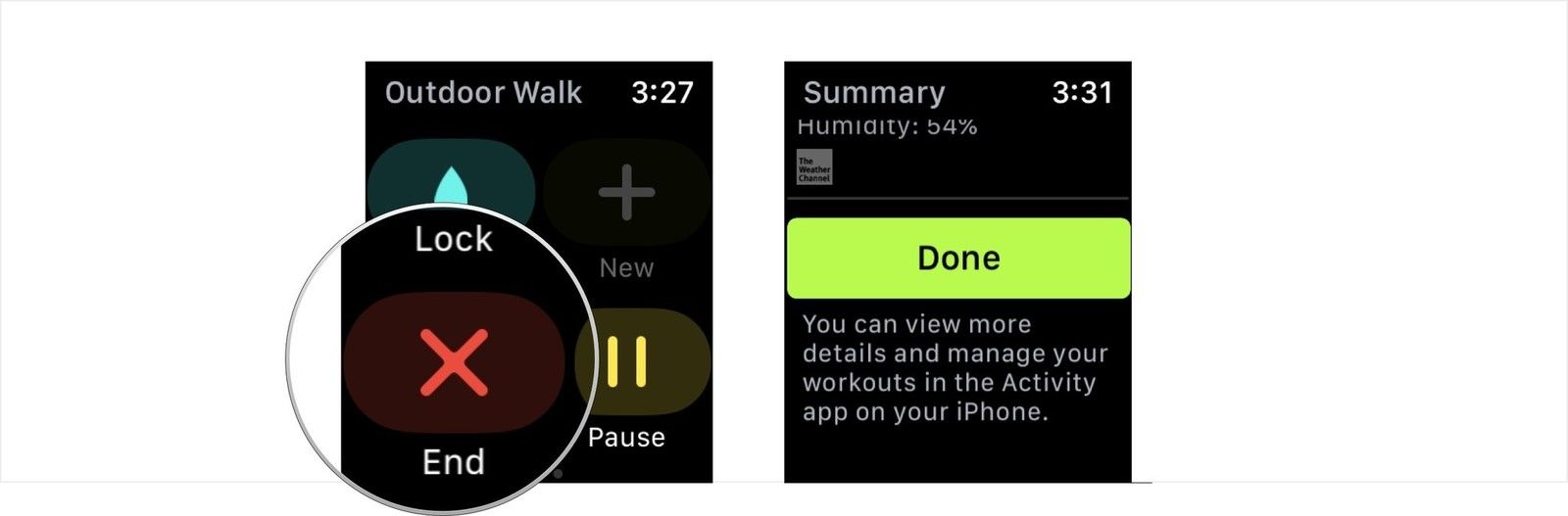
Как изменить тип тренировки во время сеанса
Если вы случайно нажали неправильный тип тренировки или решили вместо этого перейти с бега в помещении на бег в помещении, вы можете изменить тип выполняемой тренировки без необходимости начинать все сначала.
- Разбуди свои Apple Watch. Приложение тренировки будет отображаться на вашем экране.
- Проведите пальцем вправо по экрану, чтобы получить доступ к Меню приложения тренировки.
- Нажмите + кнопка.
- Выберите свой новый тип тренировки.
Нажмите Готово.
![]()
Как проверить свой прогресс
Во время тренировки вы можете увидеть свой прогресс:
- Поднятие запястья.
- Повернуть Цифровая корона выделить метрику, которую вы хотите.
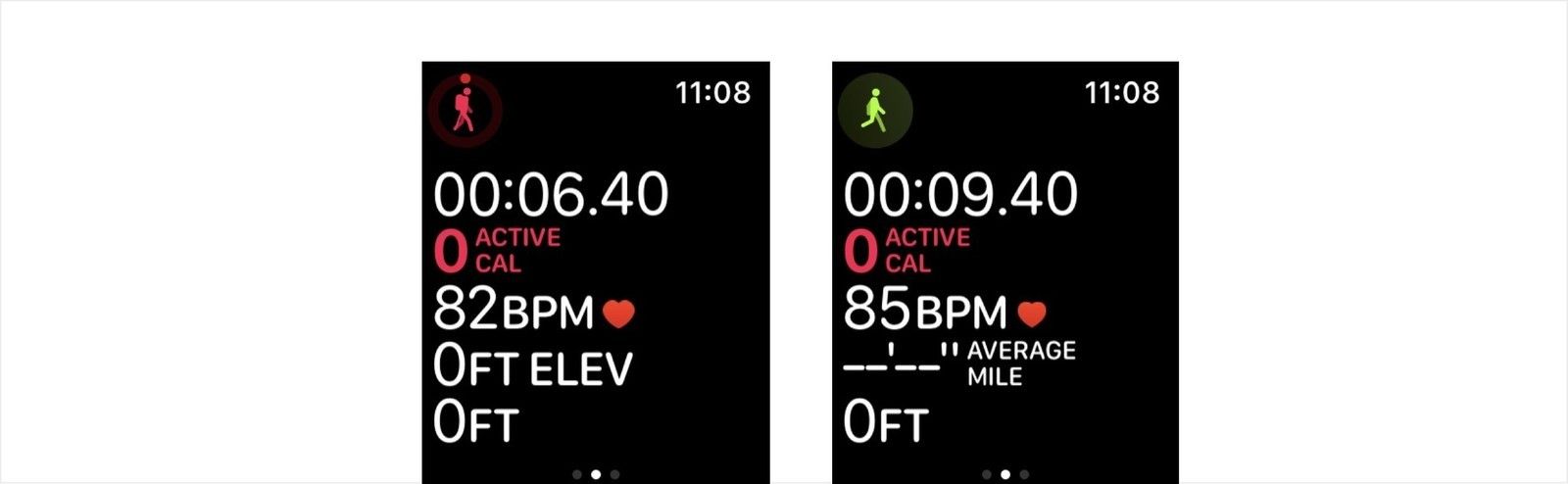
Как изменить показатели в приложении тренировки
Вы можете изменить показатели по умолчанию, которые вы видите во время тренировки, с помощью приложения Apple Watch на iPhone. Для этого:
- Открыть Смотреть приложение на вашем iPhone.
- Нажмите Мои часы Вкладка.
- Нажмите Разрабатывать.
- Нажмите Workout View.
Нажмите Несколько Метрика (по умолчанию) или Одиночная метрика. Когда вы выбираете несколько показателей, вы можете выбрать до пяти показателей для каждого типа тренировки.
![]()
- Нажмите тип тренировки.
- Нажмите редактировать.
- Нажмите на зеленый Добавлять кнопка, чтобы добавить метрику.
- Нажмите на красный Удалить кнопка для удаления метрики.
- Длительное нажатие на три линии рядом с показателем, пока он не зависнет, а затем перетащите его в новое место в списке, чтобы изменить порядок.
Когда вы выбираете одну метрику, вы можете прокручивать все доступные метрики во время вашей рутины с помощью цифровой короны Apple Watch.

Оцените статью!
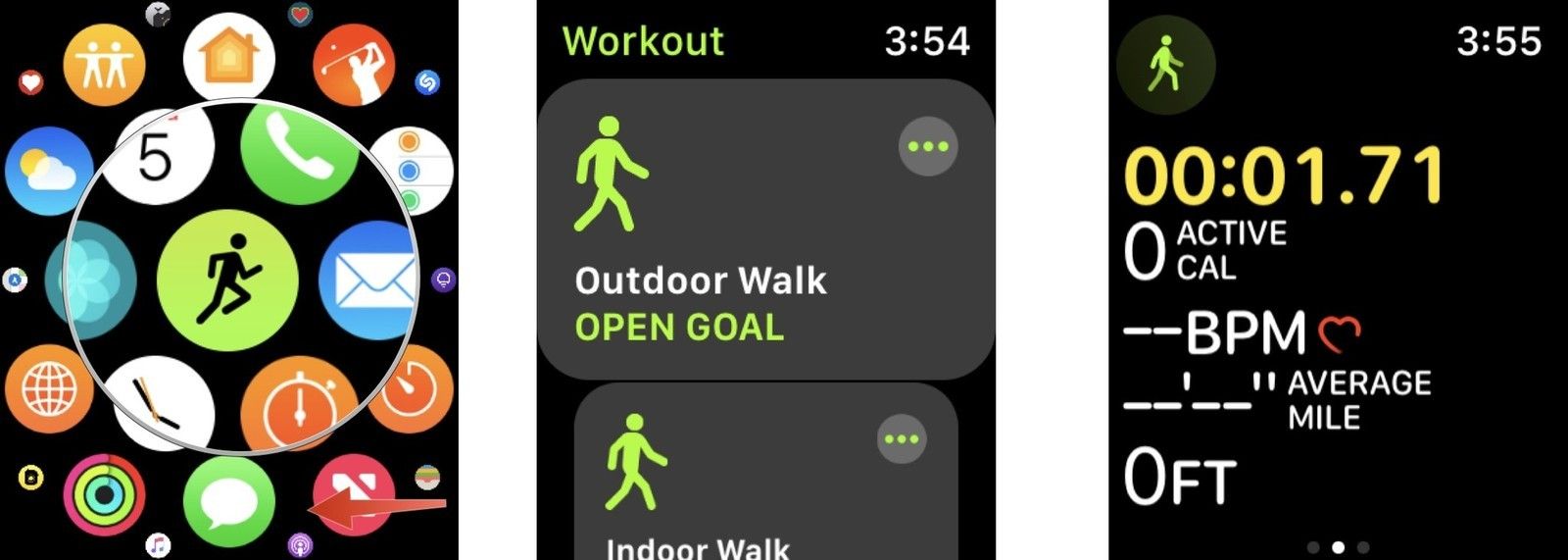


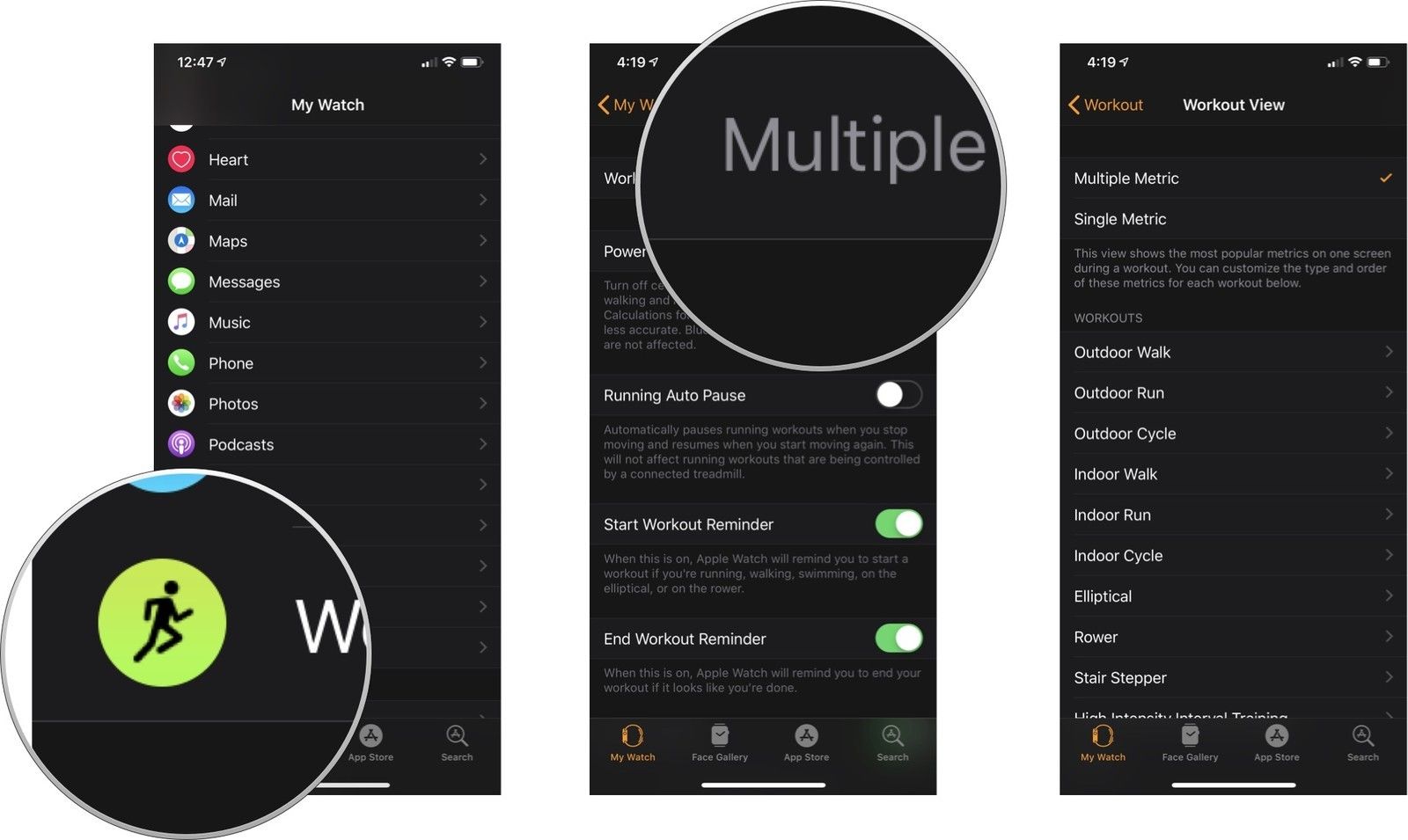
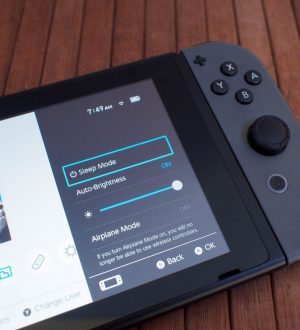

![Как исправить неработающие сотовые данные Apple iPhone XS Max [Руководство по устранению неполадок]](https://appleb.ru/wp-content/uploads/2020/04/kak-ispravit-nerabotajushhie-sotovye-dannye-apple_1-300x330.jpg)
Отправляя сообщение, Вы разрешаете сбор и обработку персональных данных. Политика конфиденциальности.